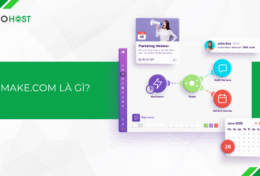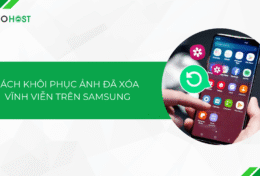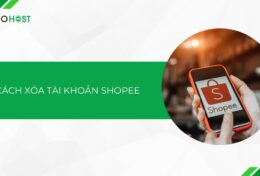Một dự án được quản lý và sắp xếp hợp lý mới mang lại kết quả như mong đợi. Để làm được điều này, Trello là một lựa chọn tuyệt vời. Ứng dụng Trello sẽ giúp công việc của bạn trở nên khoa học hơn. Vậy Trello là gì? Sử dụng Trello trong công việc như thế nào? Các bạn hãy cùng Tino Group tìm hiểu chi tiết qua bài viết dưới đây nhé!
Tìm hiểu tổng quan về Trello?
Trello là gì?
Trello là một công cụ quản lý dự án và làm việc nhóm. Trello có giao diện tương tự như một bảng với nhiều ghi chú về các dự án và nhiệm vụ, chúng có thể được sắp xếp thành các cột và cho phép di chuyển xung quanh dễ dàng để chỉ ra quy trình làm việc, quyền sở hữu dự án và tình hình hiện tại của dự án
Sự đơn giản là yếu tố chính giúp Trello được sử dụng phổ biến hiện nay. Các công cụ quản lý dự án truyền thống như biểu đồ Gantt sử dụng các kỹ thuật phức tạp được thiết kế dành riêng cho các nhà quản lý dự án chuyên nghiệp và sẽ không dễ sử dụng đối với những người thông thường. Còn với Trello, công cụ này nhấn mạnh tính dễ sử dụng, hầu hết mọi người đều có thể nắm bắt được những kiến thức cơ bản trong vài phút và sử dụng thành công trong thời gian tương đối ngắn.
Mặc dù đơn giản nhưng các tính năng của Trello lại rất mạnh mẽ. Một Task trong Trello sẽ chứa nhiều thông tin bao gồm hình ảnh và tệp đính kèm, ngoài ra chúng có thể được ấn định thời hạn và dữ liệu theo dõi các trạng thái khác. Task cũng chứa ghi chú và cho phép các thành viên trong nhóm theo dõi tiến trình của các thành viên còn lại.

Bên cạnh đó, Trello cũng hỗ trợ tích hợp với hàng trăm ứng dụng và dịch vụ của các bên thứ ba như Google Drive, OneDrive, GitHub,Slack, Jira,..
Những tính năng nổi bật của Trello
- Hỗ trợ phân chia và quản lý các công việc một cách rất cụ thể theo từng vị trí hoặc dựa trên tình trạng của công việc như: đang được triển khai, đã kết thúc, hủy bỏ…
- Tổng hợp và phân chia công việc tới từng thành viên trong nhóm bao gồm mô tả công việc cụ thể, thời hạn deadline, tình hình tiến độ công việc…
- Cho phép các thành viên trong nhóm hỗ trợ nhau trong công việc nhằm đảm bảo dự án diễn ra thuận lợi.
- Đơn giản, linh hoạt và sử dụng miễn phí. Tuy nhiên, nếu bạn muốn sử dụng những các tính năng cao cấp hơn, bạn cần phải mua bản trả phí.
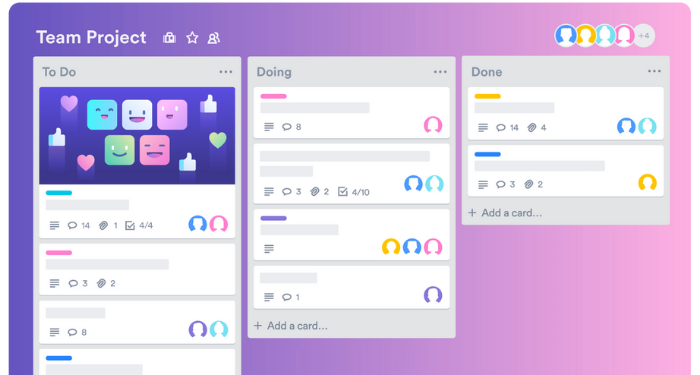
Tại sao nên sử dụng Trello để quản lý dự án?
Trello rất phù hợp cho các công ty hoặc cá nhân có một số nhiệm vụ đang được thực hiện cùng một lúc và cũng cần thiết cho những người cần theo dõi tiến trình của họ. Công cụ này sẽ thúc đẩy người dùng hoàn thành nhiệm vụ và giúp giảm nguy cơ bị “quên” nhiệm vụ. Một trong những lý do mà rất nhiều công ty đã chọn sử dụng Trello thay vì các công cụ quản lý dự án khác là khả năng sắp xếp công việc vô cùng hợp lý.
Một phần lý do khiến Trello trở nên phổ biến là vì công cụ này có thể sử dụng cho hầu hết mọi loại dự án. Cho dù bạn cần tạo danh sách việc cần làm cá nhân hay thậm chí là quản lý một tiệc cưới, Trello cũng có thể hỗ trợ bạn.
Hướng dẫn đăng ký và sử dụng Trello
Cấu tạo chính của Trello
Trello được cấu tạo chủ yếu bao gồm một bảng, các danh sách và thẻ.
Bảng
Đây là không gian làm việc tổng thể và tại đây có thể chứa bất kỳ số lượng danh sách và thẻ nào.
Danh sách
Danh sách là một cột chứa các thẻ. Bạn có thể tổ chức, sắp xếp danh sách như thế nào còn tùy thuộc vào nhu cầu của dự án. Ví dụ: mỗi danh sách có thể là một người trong nhóm và hội đồng quản trị theo dõi nhiệm vụ của mọi người. Ngoài ra bạn có thể tổ chức danh sách dưới dạng quy trình làm việc, trong đó mỗi thẻ được chuyển từ danh sách này sang danh sách khác khi các tác vụ được xử lý và hoàn thành.
Thẻ
Thẻ là đơn vị nhỏ nhất trong Trello và thường được sử dụng để xác định các tác vụ cần được thực hiện. Thẻ không chỉ có tên mà còn có thể chứa tệp đính kèm, hình ảnh, ghi chú,… Bạn cũng có thể tạo mẫu cho thẻ để chúng chứa thông tin chuẩn.
Hơn nữa, bạn có thể mở và chỉnh sửa thẻ bằng một cú nhấp chuột và việc di chuyển thẻ giữa các danh sách cũng tương đối dễ dàng như kéo và thả, vì vậy người dùng mới có thể bắt đầu với Trello mà không cần đào tạo chuyên sâu.
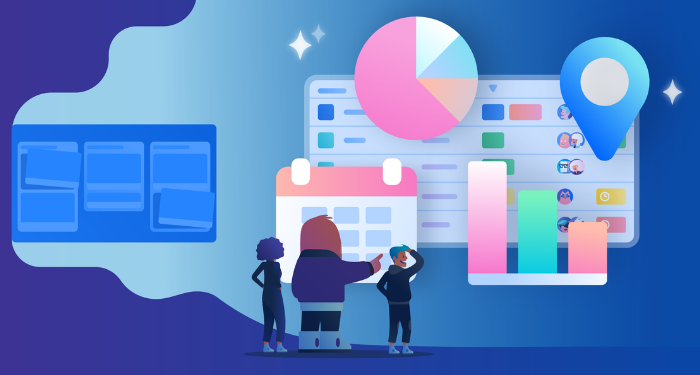
Cách đăng ký tài khoản Trello
Bước 1: Truy cập vào đường dẫn này và chọn Đăng ký
Bước 2: Nhập địa chỉ email và nhấn chọn Tiếp tục
Lưu ý: Nên chọn Tiếng Việt để dễ thao tác
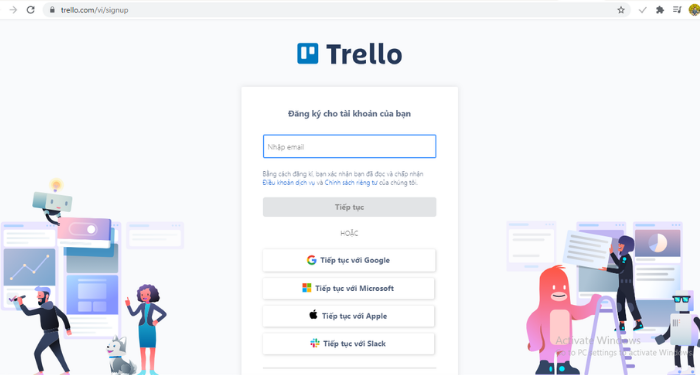
Bước 3: Nhập tên đầy đủ của bạn và nhấn chọn Đăng ký
Bước 4: Đặt tên cho không gian làm việc của bạn và nhấn Tiếp tục để hoàn tất quá trình đăng ký.
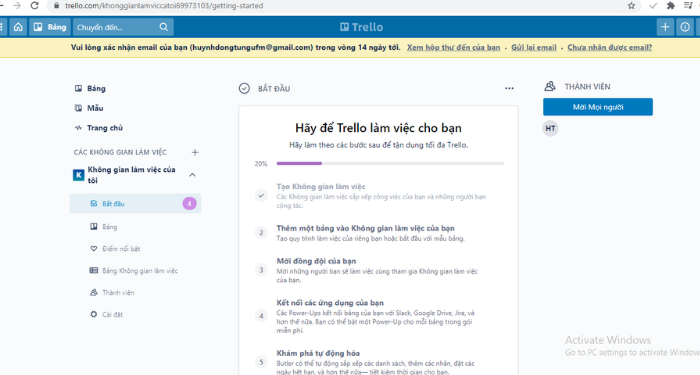
Các tạo bảng trong Trello
Bước 1: Sau khi đã đăng nhập vào giao diện Trello trên máy tính, bạn có thể tạo bảng bằng cách nhấn vào dấu (+) ở góc trên bên phải giao diện.
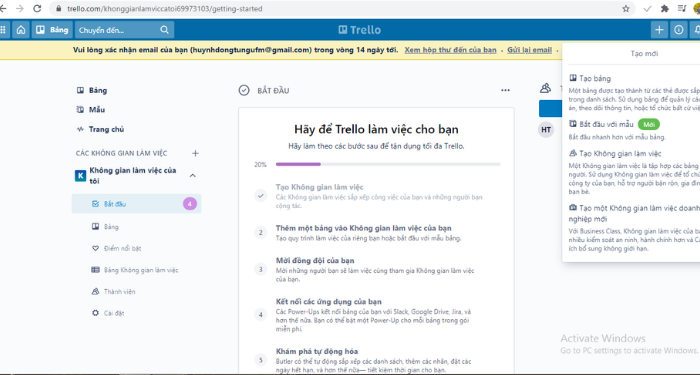
Bước 2: Bạn có thể đặt tên bảng công việc của mình, sau đó nhấn Tạo bảng.
Bạn được phép thay đổi hình nền bằng cách click vào các ô kế bên.
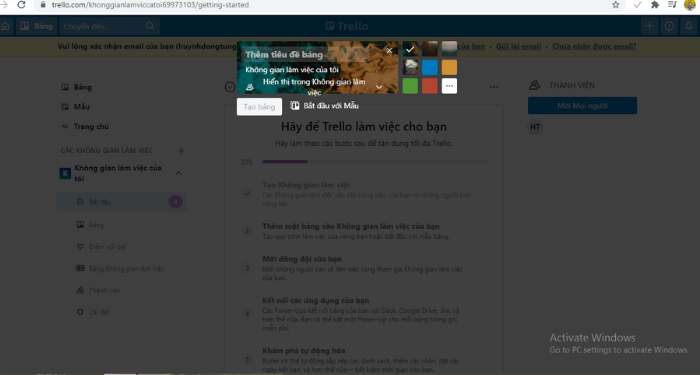
Các tạo danh sách thẻ trong Trello
Bước 1: Bạn hãy nhấn chọn Thêm danh sách để tạo danh sách thẻ cho công việc
Bước 2: Đặt tên cho danh sách bạn mới tạo.
Ở mỗi danh sách, bạn có thể tạo các thẻ mô tả công việc.
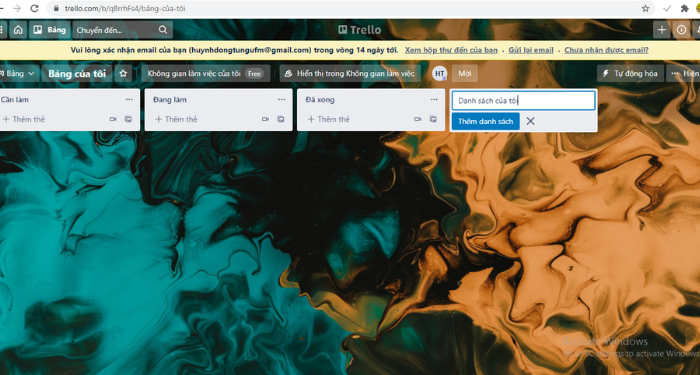
Các tạo thẻ trong Trello
Bước 1: Tạo danh sách bạn vừa tạo, bạn hãy nhấn vào Thêm thẻ
Bước 2: Sau khi nhập tiêu đề thẻ, bạn hãy nhấn Thêm thẻ
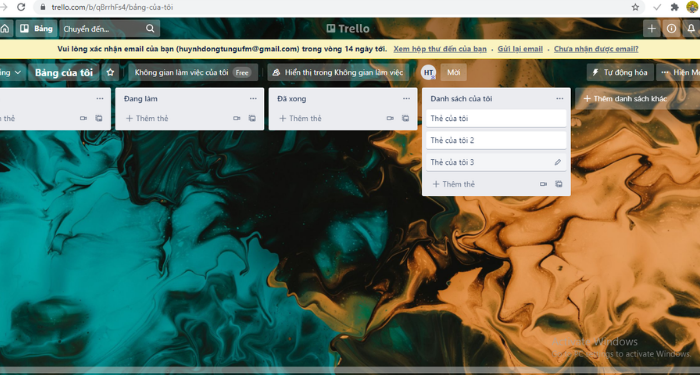
Cách thêm thành viên vào dự án và đặt deadline
Bước 1: Tại thẻ bạn muốn thêm thành viên, hãy chọn vào biểu tượng cây bút để có thể chỉnh sửa
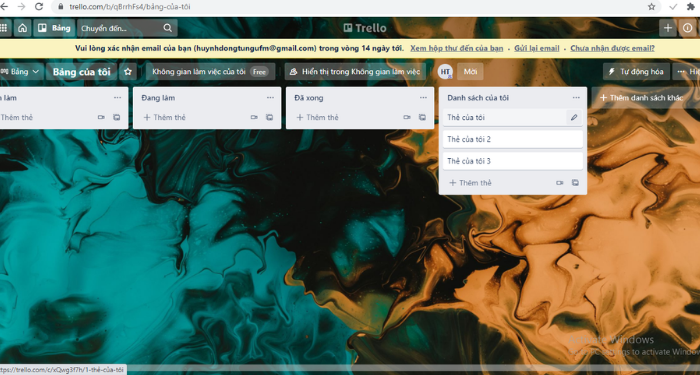
Bước 2: Tại giao diện chỉnh sửa thẻ, bạn hãy chọn Thay đổi thành viên để có thể thêm thành viên mới vào.
Hoặc bạn cũng có thể tìm kiếm người muốn thêm vào dựa trên gmail của họ và sau đó nhấn Gửi.
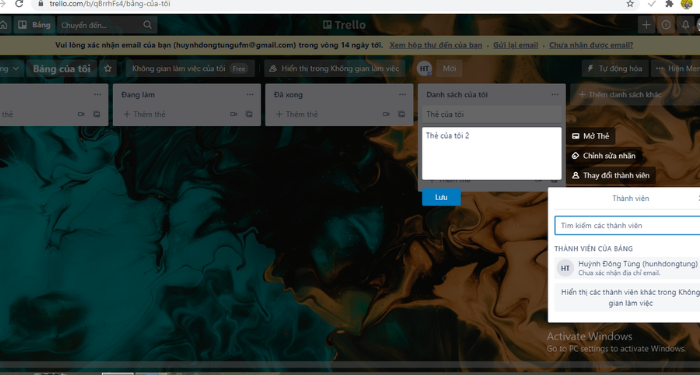
Bước 3: Để đặt Deadline cho công việc, bạn hãy chọn mục Chỉnh sửa ngày
Tại đây, bạn có thể chọn ngày tháng bạn muốn đặt, sau đó nhấn Lưu là hoàn thành.
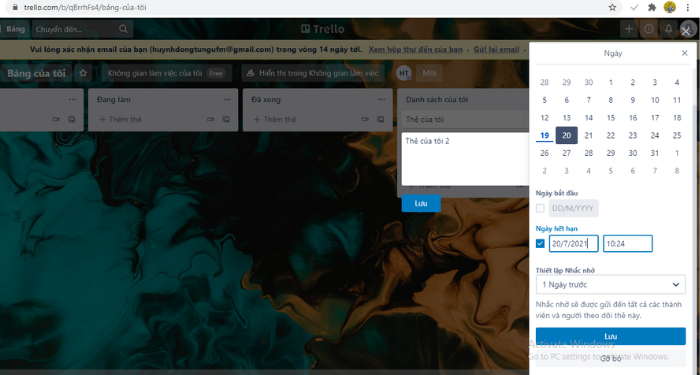
Các tạo các nhãn tùy chỉnh vào trong thẻ
Bước 1: Tương tự như những thao tác trên, bạn hãy nhấp vào biểu tượng cây bút ở các thẻ để chỉnh sửa nhãn.
Bước 2: Sau đó bạn hãy nhấn vào mục Chỉnh sửa nhãn.
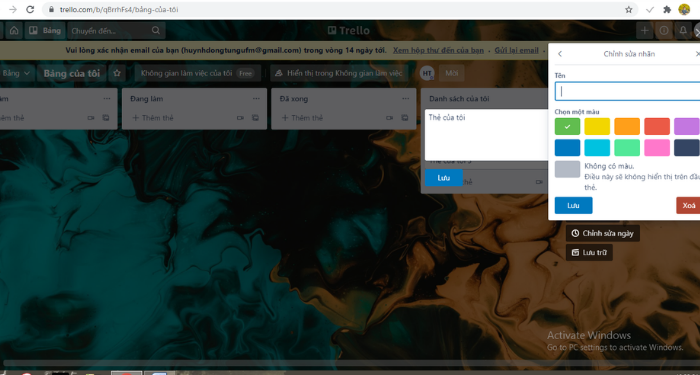
Bước 3: Tiếp theo bạn hãy nhấp vào biểu tượng cây bút ở các nhãn và tiến hành đặt tên cho nhãn rồi chọn Lưu.
Bước 4: Cuối cùng bạn chỉ cần nhấp vào các màu để chọn nhãn cho thẻ và sau đó chọn Lưu để hoàn thành.
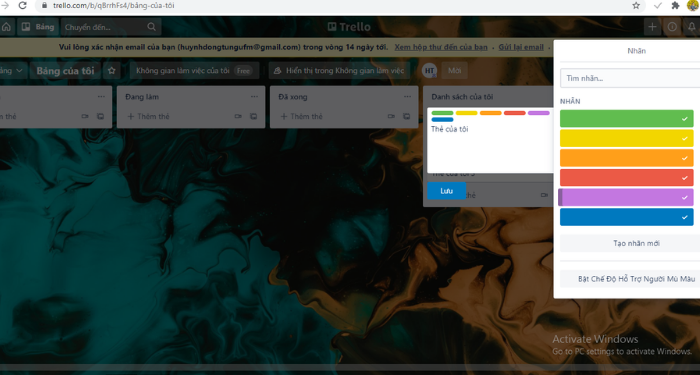
Nếu bạn không muốn sử dụng các công cụ quản lý dự án chuyên nghiệp, Trello là một lựa chọn thích hợp để bạn kiểm soát công việc cá nhân và nhóm một cách tốt nhất. Những thông tin trong bài viết đã mang đến cho bạn cái nhìn tổng quan về Trello, hy vọng bạn có thể sử dụng công cụ này thật hiệu quả nhé!
Câu hỏi thường gặp về Trello
Phiên bản Trello trả phí có giá bao nhiêu?
Trello cung cấp cho bạn hai phiên bản miễn phí và trả phí. Phiên bản trả phí gồm 2 loại là Business Class và Enterprise. Business Class có giá 10USD, Enterprise có giá 17.5USD.
Có nên nâng cấp lên phiên bản cao cấp hơn không?
Các chức năng của phiên bản miễn phí cũng đủ để đáp ứng nhu cầu quản lý một vài dự án nhỏ của bạn. Tuy nhiên, đối với các dự án lớn có trên 100 thành viên, bạn cần nâng cấp phiên bản mới có thể sử dụng thêm nhiều tính năng nâng cao và việc quản lý sẽ trở nên hiệu quả hơn.
Trello có phiên bản ứng dụng không?
Ngoài sử dụng Trello online trên trình duyệt, Trello còn cung cấp ứng dụng cho desktop giúp bạn thao tác thuận tiện hơn. Hơn nữa, bạn cũng có thể tải Trello trên điện thoại, hiện tại công cụ này đã có mặt trên cả hai hệ điều hành là Android và IOS.
Trello có bảo mật không?
Hệ thống của Trello được thiết kế tuân thủ các tiêu chuẩn bảo mật cấp cao và đồng thời sử dụng cơ chế mã hóa cấp ngân hàng nhằm đảm bảo dữ liệu của bạn sẽ không bao giờ bị lộ và rơi vào tay kẻ xấu. Nếu bạn một quản trị viên, bạn có thể đặt quyền và quyết định các bảng là riêng tư và chỉ có thể truy cập bởi những người tham gia được trao quyền.